Chrome blokkeert schadelijke appsgedownload. Het beschermt u ook tegen het bezoeken van kwaadaardige links. Chrome heeft een ingebouwde tool voor het scannen van kwaadaardige bestanden en links. Het heeft ook een tool genaamd Software Reporter tool die de resultaten van de vele scans rapporteert aan Google. Net als Chrome kan het ook veel systeembronnen verbruiken. Dat gezegd hebbende, als Task Manager uitzonderlijk hoog stroomverbruik rapporteert en de Chrome Software reporter-tool hiervoor verantwoordelijk is, is de oplossing vrij eenvoudig.
Chrome Software reporter tool
Het eerste wat u moet doen, is alle Chrome afsluitenvensters die u hebt geopend. Wacht even om te zien of het stroomverbruik daalt. Als dit niet het geval is, opent u Taakbeheer en controleert u of Chrome nog steeds actief is. Als dit het geval is, vouwt u het uit en ziet u welke processen eronder worden uitgevoerd. Als u het hulpprogramma Software reporter ziet, selecteert u het en klikt u rechts onderaan op Taak beëindigen.

Start Chrome opnieuw en controleer of dit de stroom veroorzaaktgebruik om weer te spijkeren. Als dit niet het geval is, is uw probleem opgelost. De krachtpiek was waarschijnlijk slechts een toevalstreffer. Als de stroom weer stijgt, of dit vaak doet wanneer u Chrome gebruikt, probeer dan de volgende oplossing.
Probeer de achtergrondservices van Chrome uit te schakelen. Open Chrome en klik rechtsboven op de knop Meer opties. Selecteer Instellingen in het menu dat wordt geopend. Blader op de pagina Instellingen helemaal naar het einde en klik op Geavanceerd. Schakel in het gedeelte Systeem 'Doorgaan met achtergrondapps uitvoeren wanneer Google Chrome is gesloten' uit. Controleer of hiermee het probleem is opgelost.
Als dit niet het geval is, hebt u een van de twee opties over;kunt u Chrome opnieuw instellen en oplossen wat er mis is met de Software Reporter Tool, of u kunt de tool van uw systeem verwijderen en voorkomen dat deze wordt uitgevoerd.
Chrome opnieuw instellen is eenvoudig en uw bladwijzers ofgeschiedenis gaat niet verloren. U kunt het resetten vanaf de pagina Instellingen. Klik op Geavanceerd en scrol helemaal naar beneden. Als resetten niet voldoende is, kunt u de Software Reporter-tool verwijderen.
Open de volgende locatie op uw systeem.
C:UsersUserNameAppDataLocalGoogleChromeUser DataSwReporter36.182.200
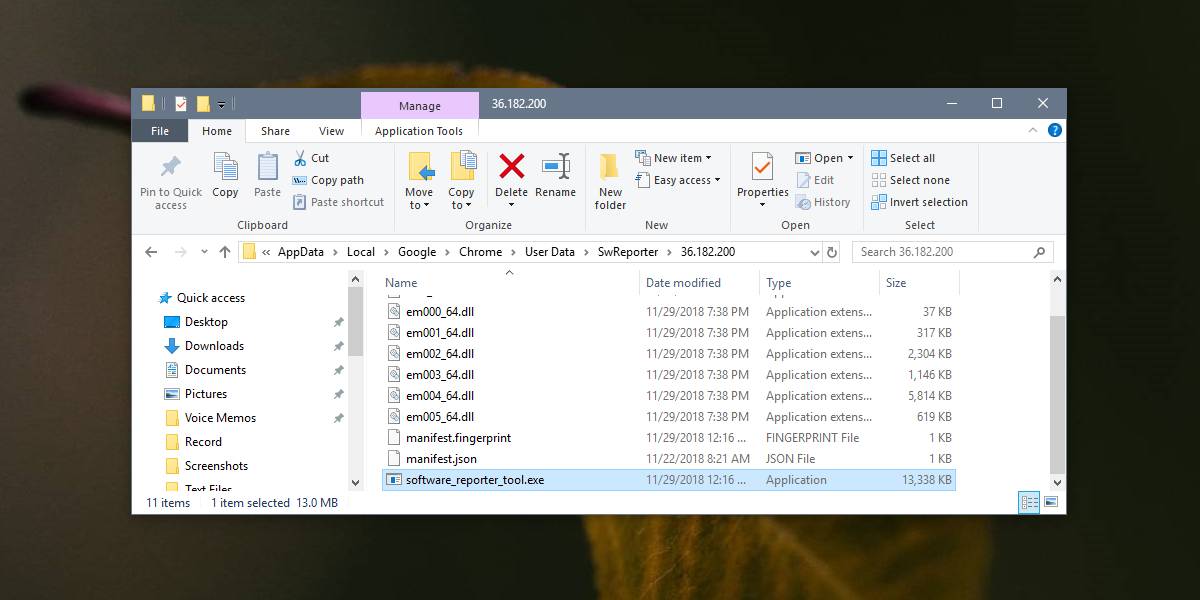
In deze map wordt een bestand genoemdsoftware_reporter_tool.exe. Als u dit verwijdert, wordt voorkomen dat Chrome het hulpprogramma opnieuw uitvoert. Als u Chrome bijwerkt, wordt de tool opnieuw geïnstalleerd. U kunt het altijd verwijderen telkens wanneer u Chrome bijwerkt, maar u moet afwachten of het hulpprogramma nog steeds problemen veroorzaakt nadat de browser is bijgewerkt. Normaal gesproken is het niet de bedoeling dat de Software Reporter-tool uw systeem naar beneden sleept en een Chrome-update lost misschien gewoon het probleem op.
Als het probleem aanhoudt, ga je gang en verwijder je het opnieuw.













Comments